几何画板绘制球体的具体操作方法
时间:2022-10-26 19:55
小伙伴们你们知道在几何画板怎样绘制球体呢?今天小编很乐意与大家分享几何画板绘制球体的具体操作方法,感兴趣的可以来了解了解哦。
几何画板绘制球体的具体操作方法

1.构造圆与直径。选择“线段工具”,绘制出线段AB,选择“构造”—“中点”命令,绘制出线段AB的中点。选中点C、点A,选择“构造”—“以圆心和圆周上的点绘圆”命令,绘制出圆C。

2.构造中垂线。选中点C、线段AB,选择“构造”—“垂线”命令,绘制出线段AB的中垂线。点击线段AB的中垂线与圆C的交点,作出交点D、交点E。
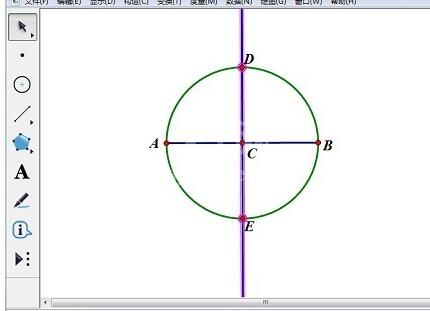
3.构造线段上的点。选择线段AB,选择“构造”—“线段上的点”命令,绘制出线段AB上的点F。

4.构造弧线。选中点D、点F、点E,注意选择顺序,然后选择“构造”—“过三点的弧”命令,绘制出弧DFE。

5.绘制球体。选中点F、弧DFE,选择“构造”—“轨迹”命令即可。

以上这里为各位分享了几何画板绘制球体的具体操作内容。有需要的朋友赶快来看看本篇文章吧。



























